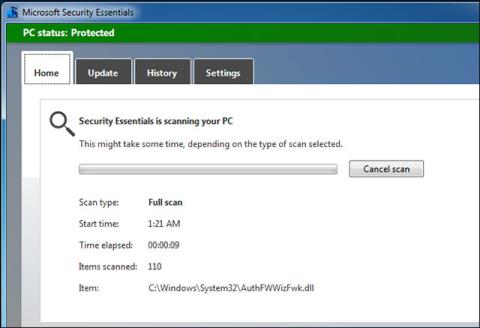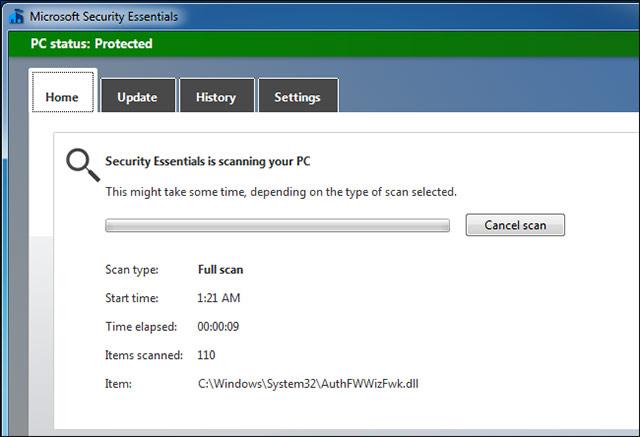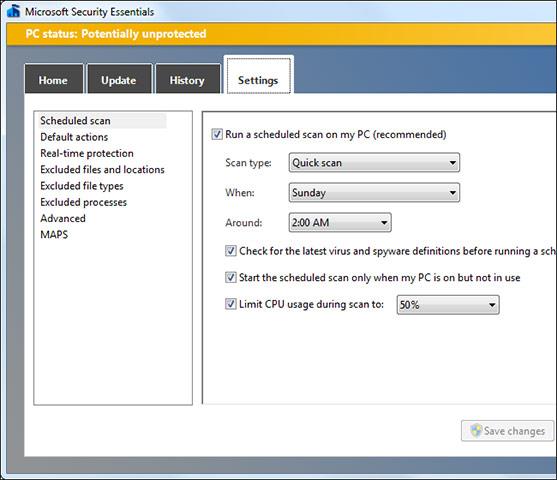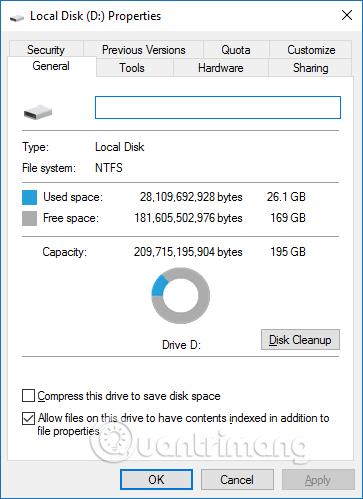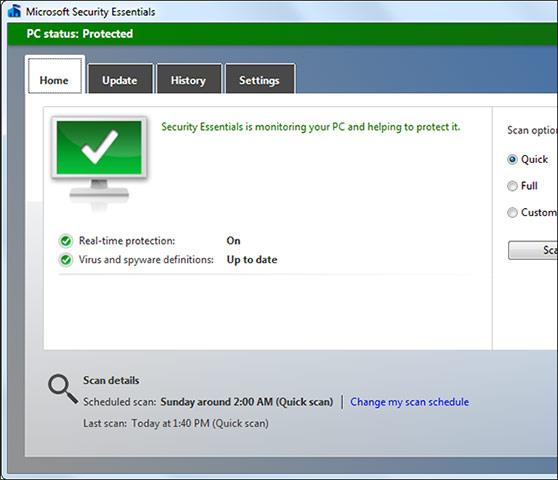Колко често отваряте антивирусния си софтуер и извършвате ръчно сканиране? Microsoft Security Essentials и други антивирусни програми предполагат, че вашият компютър е по-вероятно да бъде изложен на рискове за сигурността, ако не извършвате редовно ръчно сканиране за вируси на вашата система. В действителност обаче тези процеси на ръчно сканиране не винаги са необходими или ефективни. По същество вашият антивирусен софтуер все още може да върши работата си във фонов режим без никаква помощ от ваша страна, като просто ви изпраща предупреждения, когато открие проблем.
Защо не е необходимо да се извършва ръчно сканиране за вируси?
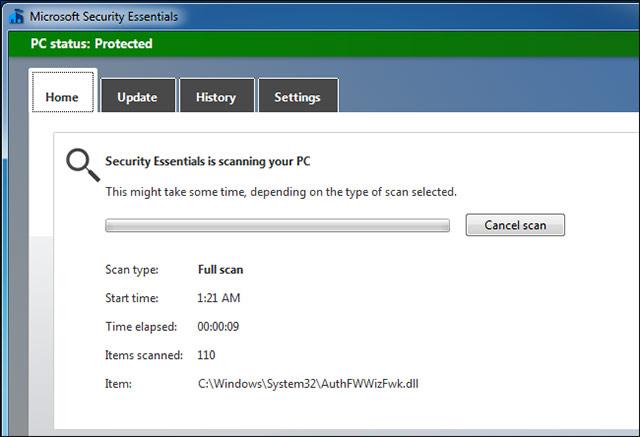
С това казано, вашият антивирусен софтуер винаги ще работи във фонов режим. Той непрекъснато ще наблюдава всички процеси, изпълнявани във вашата система, като по този начин гарантира, че няма злонамерени процеси, работещи в системата. Всеки път, когато изтеглите нов файл или отворите програма, антивирусният софтуер бързо ще се намеси, за да провери свързаните файлове и да се увери, че тези файлове или програми са напълно чисти. ”, преди да позволи да бъдат стартирани. Ако изтеглите файл, съдържащ вирус, вашата антивирусна програма незабавно ще изпрати известие, без да сканира нищо, което е уникален механизъм за този тип софтуер. Например, опитайте да изтеглите тестов файл на EICAR и ще видите, че вашата антивирусна програма веднага реагира и предприема действия, без да се налага да изисквате ръчно сканиране.
Тази функция често се нарича фоново сканиране, защита в реално време, защита на място, сканиране при поискване или няколко други имена с подобни значения.
С други думи, не е необходимо да извършвате ръчно сканиране, защото вашите антивирусни инструменти просто ще проверяват автоматично за всеки файл, съдържащ злонамерен софтуер , докато заразява системата. Антивирусният софтуер също е наясно с целия софтуер, работещ на вашата система, те могат да разграничат чист софтуер от проблемен софтуер. Те просто работят независимо и автоматично, без да е необходимо да им давате нареждания.
Вашият антивирусен софтуер обаче може също да изпълнява собствено ръчно сканиране. Антивирусните инструменти обикновено изпълняват сканиране на системата във фонов режим периодично, може би веднъж седмично, без да прекъсват другите ви дейности.
На този етап може да се потвърди, че горното съобщение на Microsoft Security Essentials е особено глупаво. Ако Microsoft Security Essentials наистина смята, че ръчното сканиране е необходимо, те трябва да разработят функция за извършване на сканиране във фонов режим, вместо да карат системата на потребителя да се срива, когато се опитва да извърши ръчно сканиране.
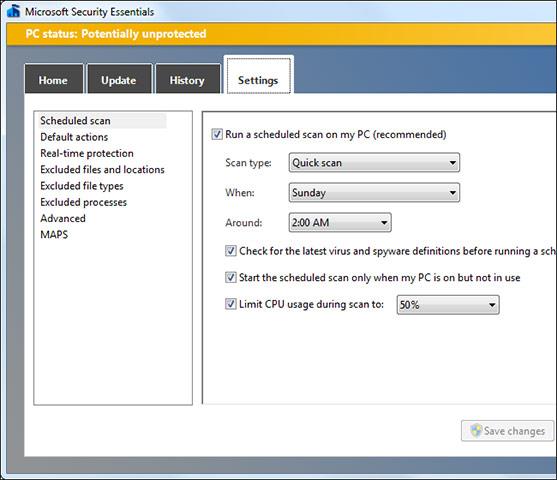
Кога трябва да извършите ръчно сканиране?
Също така трябва да се коригира, че ръчното сканиране не е безполезна функция, то все още е изключително полезно в някои случаи, просто не е необходимо да го активирате често. Ето случаите, в които трябва да стартирате ръчни скенери:
- Когато инсталирате антивирусен софтуер: Когато инсталирате антивирусен софтуер за първи път, той веднага ще трябва да извърши пълно сканиране на вашата система. Това позволява на антивирусния софтуер да гарантира, че вашият компютър е в напълно "чисто" състояние и че няма признаци на злонамерени програми, скрити в неотворени файлове на твърдия диск. След извършване на сканиране, вашата антивирусна програма може да се „увери“, че системата ви е абсолютно защитена, разбира се, тя все още ще сканира автоматично за файлове със злонамерен софтуер, когато ги отворите.
- Проверете за пренебрегван по-рано зловреден софтуер: Антивирусният софтуер използва файлове, наречени файлове с дефиниции, които се актуализират редовно. Файловете с дефиниции основно ще съдържат списък с идентифициран злонамерен софтуер и вашата антивирусна програма ще сравни програмите, работещи в системата, с имената, появяващи се в файловете с дефиниции, за да ги провери дали има нещо необичайно. Възможно е да има някакъв зловреден софтуер, който лежи латентно и скрит в изпълними файлове дълбоко във вашия твърд диск, който сте пропуснали по време на първото ръчно сканиране. Ако информацията за този тип зловреден софтуер беше добавена към файловете с дефиниции или диагностичните функции на антивирусната програма бяха подобрени, тя ще открие неактивен зловреден софтуер само когато извършите ръчно сканиране. Разбира се, вирусите ще бъдат открити, ако се опитате да стартирате файл, съдържащ вирус, или когато редовно се планира пълно сканиране на системата.
- Използвайте като вторична опция: Трябва да стартирате само една антивирусна програма наведнъж. Защото, когато твърде много антивирусни програми сканират във фонов режим, те могат да си повлияят взаимно и да създадат проблеми с вашия компютър. Ако искате да сканирате компютъра си с няколко антивирусни програми, за да сте сигурни, когато използвате първата програма за първото сканиране, оставете я да сканира във фонов режим. След това извършването на ръчно сканиране с втора антивирусна програма ще даде най-добри резултати.
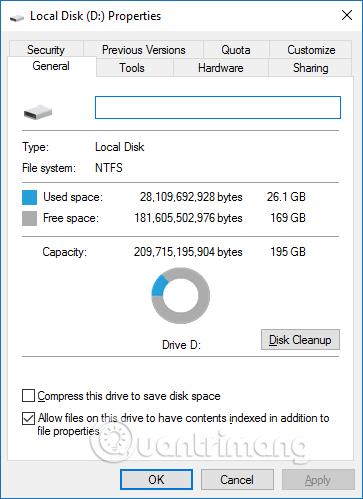
Защо фоновото сканиране е по-добро от ръчното?
По желание можете да деактивирате фоновото сканиране в някои антивирусни програми и да извършвате само ръчно сканиране, но това не се препоръчва.
Мислете за компютъра си като за къща, а за антивирусната си защита от фоново сканиране като за охранител, разположен на входната врата, който проверява всеки, който се опита да влезе в дома ви. Ръчното сканиране може да се разглежда като екип от служители по сигурността, които се опитват да претърсят всеки ъгъл на къщата ви, за да намерят нарушители.
Просто казано, ако сте проверили и прочистили всеки, който влезе в къщата ви, вече няма да е необходимо да проверявате всеки ъгъл за незаконни натрапници. В този случай можем да приложим поговорката „превенцията е по-добра от лечението“. И всъщност е по-добре да се съсредоточите върху защитата на дома си още от входната зона, защото по този начин можете да спрете заплахите, преди да могат да навредят на системата. И ако хванете някого, докато се крие в тъмен ъгъл на къщата или в този случай на вашия компютър, не можете да сте сигурни, че е направил нещо лошо, докато не го откриете. ? Когато софтуерът работи на вашия компютър, той също има способността да се скрие в сложни области, за да избегне контрола на антивирусните програми и дори на Windows Task Manager. Софтуерът, който може да се скрие толкова ефективно, често се нарича руткитове.
Определено ще искате да спрете злонамерения софтуер, преди да може да причини щети на вашата система (и да зарази други компютри), така че вместо това се съсредоточете върху автоматичното фоново сканиране, тъй като има голям интерес към ръчното сканиране.
Дори и да сканирате ръчно всички програми, които изтегляте, преди да ги стартирате, пак трябва да използвате автоматични сканирания, за да получите максимална защита срещу атаки от нулев ден и други заплахи за сигурността.
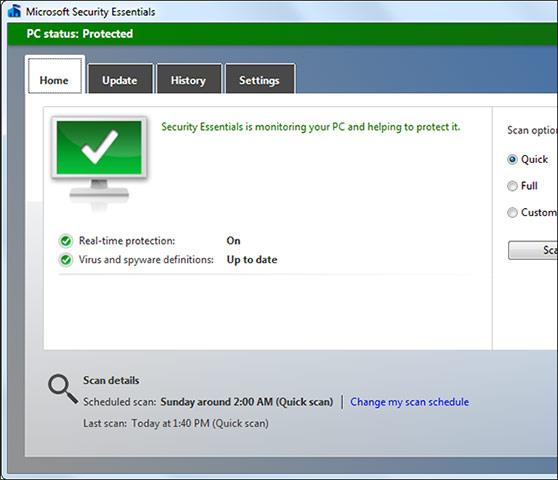
Някои инструменти за сигурност може да изтрият бисквитките, когато извършвате ръчно сканиране, тъй като те смятат тези бисквитки за „заплахи“. Това е чудесен начин инструментите за сигурност да се „преструват“, че все още работят ефективно, и също така е трик за измама на потребителите. Оттам се вижда, че използването на инструменти за сигурност ефективно и разумно също е важно нещо, което трябва да овладеете.
Желая ви всичко най-добро, за да изградите здрава компютърна система за себе си!
Виж повече: